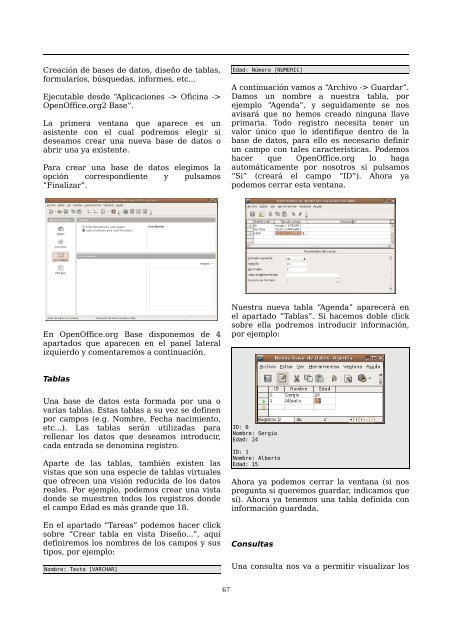Create successful ePaper yourself
Turn your PDF publications into a flip-book with our unique Google optimized e-Paper software.
Creación de bases de datos, diseño de tablas,<br />
formularios, búsquedas, informes, etc...<br />
Ejecutable desde “Aplicaciones -> Oficina -><br />
OpenOffice.org2 Base”.<br />
La primera ventana que aparece es un<br />
asistente con el cual podremos elegir si<br />
deseamos crear una nueva base de datos o<br />
abrir una ya existente.<br />
Para crear una base de datos elegimos la<br />
opción correspondiente y pulsamos<br />
“Finalizar”.<br />
Edad: Número [NUMERIC]<br />
A continuación vamos a “Archivo -> Guardar”.<br />
Damos un nombre a nuestra tabla, por<br />
ejemplo “Agenda”, y seguidamente se nos<br />
avisará que no hemos creado ninguna llave<br />
primaria. Todo registro necesita tener un<br />
valor único que lo identifique dentro de la<br />
base de datos, para ello es necesario definir<br />
un campo con tales caracteristicas. Podemos<br />
hacer que OpenOffice.org lo haga<br />
automáticamente por nosotros si pulsamos<br />
“Si” (creará el campo “ID”). Ahora ya<br />
podemos cerrar esta ventana.<br />
En OpenOffice.org Base disponemos de 4<br />
apartados que aparecen en el panel lateral<br />
izquierdo y comentaremos a continuación.<br />
Nuestra nueva tabla “Agenda” aparecerá en<br />
el apartado “Tablas”. Si hacemos doble click<br />
sobre ella podremos introducir información,<br />
por ejemplo:<br />
Tablas<br />
Una base de datos esta formada por una o<br />
varias tablas. Estas tablas a su vez se definen<br />
por campos (e.g. Nombre, Fecha nacimiento,<br />
etc...). Las tablas serán utilizadas para<br />
rellenar los datos que deseamos introducir,<br />
cada entrada se denomina registro.<br />
Aparte de las tablas, también existen las<br />
vistas que son una especie de tablas virtuales<br />
que ofrecen una visión reducida de los datos<br />
reales. Por ejemplo, podemos crear una vista<br />
donde se muestren todos los registros donde<br />
el campo Edad es más grande que 18.<br />
En el apartado “Tareas” podemos hacer click<br />
sobre “Crear tabla en vista Diseño...”, aquí<br />
definiremos los nombres de los campos y sus<br />
tipos, por ejemplo:<br />
Nombre: Texto [VARCHAR]<br />
ID: 0<br />
Nombre: Sergio<br />
Edad: 24<br />
ID: 1<br />
Nombre: Alberto<br />
Edad: 15<br />
Ahora ya podemos cerrar la ventana (si nos<br />
pregunta si queremos guardar, indicamos que<br />
sí). Ahora ya tenemos una tabla definida con<br />
información guardada.<br />
Consultas<br />
Una consulta nos va a permitir visualizar los<br />
67